#精彩回顾:【分享】盘点那些有趣又实用的cmd命令~_CharlesChen_09的博客-CSDN博客#
想知道你的电脑性能如何?可能有人会告诉你:运行一下“Windows体验指数评估”程序就好了。那么,什么是“体验指数评估”呢?又在哪里运行此程序呢?
本期干货:Windows 体验指数测量计算机硬件和软件配置的功能,并将此测量结果表示为称作基础分数的一个数字。较高的基础分数通常表示计算机比具有较低基础分数的计算机运行得更好和更快(特别是在执行更高级和资源密集型任务时)。
简介
“Windows体验指数评估”,相信正在用win7的朋友或是曾经用过win7的朋友,都对它并不陌生。 Windows 体验指数测量计算机硬件和软件配置的功能,并将此测量结果表示为称作基础分数的一个数字。较高的基础分数通常表示计算机比具有较低基础分数的计算机运行得更好和更快(特别是在执行更高级和资源密集型任务时)。
(图源:百度百科)
你只需要在控制面板中点击:系统和安全→检查Windows体验指数,然后点击进入查看你的分数即可,也可重新运行评估。win7的最高分数为7.9,win8则为9.9,分数越高,一般来说电脑性能越优。但使用win10的朋友可能就懵了:windows10的控制面板中没有“检查Windows体验指数”这一入口啊?!百度百科上解释是,win10取消了这一功能,实则不然。它只是被隐藏了起来。
Windows 10运行“体验指数评估”
首先,以管理员身份运行cmd.exe。
输入命令:
winsat formal
你会发现窗口中开始不断弹出提示,不要关闭窗口,直到它运行结束(如下图)。
运行是运行完了,那么在哪儿查看windows分数呢??
查看分数
进入C:\Windows\Performance\WinSAT
找到日志文件winsat.log,双击打开,划到基本最底下。
红笔圈起来的部分就是你的分项指标了,满分9.9,其中最低分即为你的windows指数(为什么我的分项差距那么大,呜呜呜┭┮﹏┭┮)。分数只是一个量化指标,不能以此来定死电脑性能,仅供参考!
好了,那这次的内容就是这些,大家可以动手试一试o。如果感觉这篇文章有帮助到你就点个三连+关注吧[Doge]!